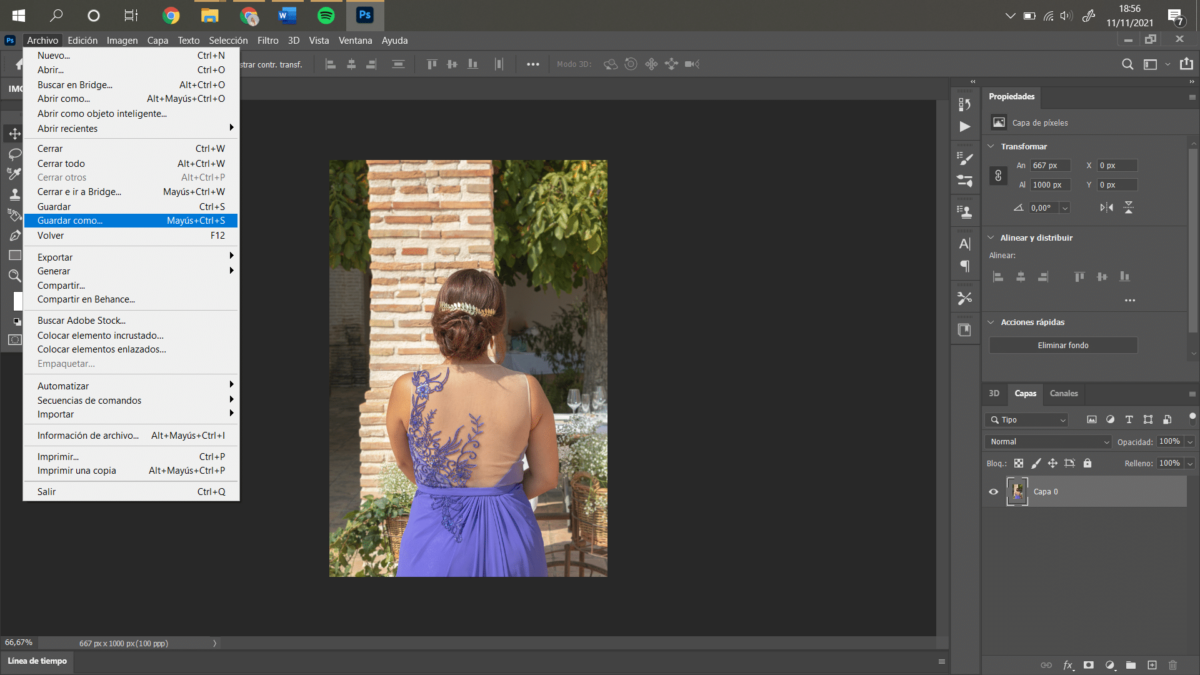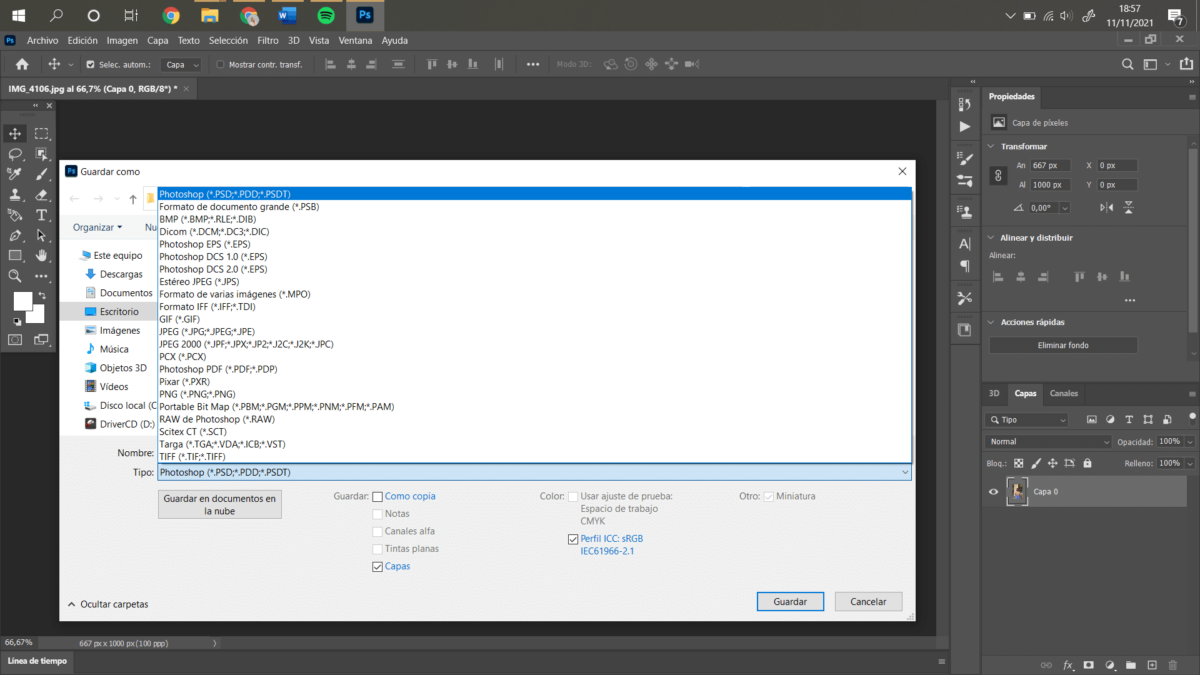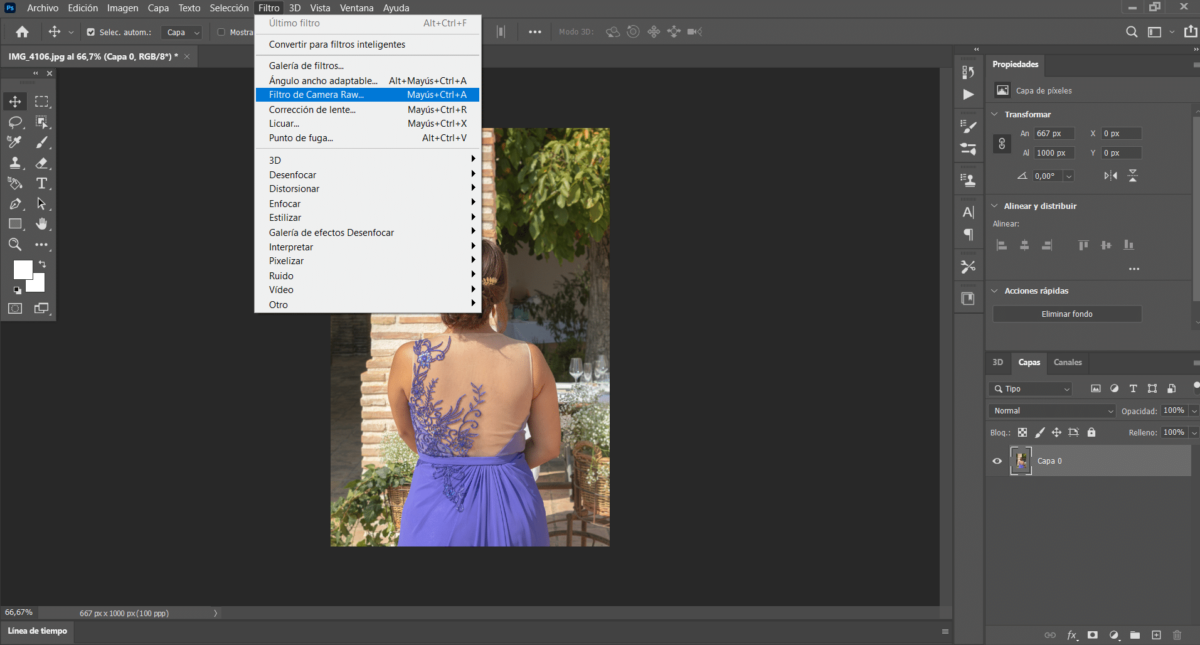Generasi kita terus-menerus hidup dengan bombardir informasi tentang fungsi gambar, di antara jenis format, ukuran gambar atau warna, kita memiliki terlalu banyak informasi untuk diserap.
Di artikel ini Kami akan membantu Anda memahami perbedaan antara RAW dan CR2. Dan kita akan melihat secara detail bagaimana Anda dapat mengubah jenis format dengan komputer dan alat online. Tapi di mana untuk memulai? Jangan khawatir, berikut adalah pengantar singkat untuk mempercepat Anda!
Apa itu konversi file?
Konversi file adalah perubahan yang dibuat dalam satu program ke bentuk lain yang dapat dipahami oleh program lain. Mengingat jenis format yang telah kami sebutkan sebelumnya, kami akan menjelaskan perbedaan di antara mereka.
- RAW Ini adalah format file digital yang mengacu pada gambar di mana algoritma peningkatan belum digunakan di kamera itu sendiri, oleh karena itu berisi total semua data gambar seperti yang telah ditangkap oleh sensor kamera.
- CR2 (Canon Raw 2) adalah ekstensi yang digunakan Canon untuk menyimpan RAW, yaitu bahwa foto dibuat dalam RAW, hanya Canon yang memutuskan untuk memberikan nama lain pada gambar "mentah". Karena jenis file ini sangat besar, mereka tidak cocok untuk dibagikan, jadi sebelum mengirimnya, mereka harus dikonversi ke format gambar yang lebih umum.
Di sini kami meninggalkan Anda beberapa komputer dan alat online sehingga Anda dapat mengonversi file Anda:
Cara mengonversi gambar dengan alat komputer
Program yang paling umum digunakan untuk membuka dan mengonversi CR2 adalah Photoshop, RAW Image Viewer, atau perangkat lunak Canon sendiri di Canon Utilities.
Photoshop
Adobe Photoshop diterjemahkan menjadi "studio foto" dan merupakan editor foto yang dikembangkan oleh Adobe Systems Incorporated. Ini terutama digunakan untuk memodifikasi foto dan grafik. Anda dapat mengunduhnya di halaman utama Adobe, memiliki uji coba 30 hari gratis, dari sana, Anda harus membayar lisensi. Di Photoshop Anda dapat mengubah parameter foto sesuai keinginan Anda. Setelah Anda yakin ingin menyimpannya, kami akan menunjukkan kepada Anda berbagai format yang tersedia:
Pada toolbar di atas, Anda harus mengklik File >> Save As ...
Sebuah jendela akan terbuka di mana Anda harus memilih lokasi file dan format di mana Anda ingin menyimpannya. Photoshop memiliki format yang Anda lihat di bawah, yang paling umum adalah Photoshop RAW, JPG atau PNG.
Adobe Camera Raw
Sejak diluncurkan pada tahun 2003, Adobe Camera Raw memungkinkan mengimpor dan meningkatkan gambar mentah, yang telah membantu banyak fotografer profesional. Ini adalah plugin Adobe Photoshop. Biasanya itu datang dengan program ini, jika itu bukan kasus Anda, di sini kami meninggalkan Anda tautannya sehingga Anda dapat mengunduhnya. Berikut langkah-langkah untuk menginstalnya:
Di tautan sebelumnya Anda akan menemukan file untuk mengunduh plugin ini. Untuk Windows dan macOS Anda harus mengikuti langkah-langkah yang sama:
- Tutup semua aplikasi Adobe.
- Klik dua kali file .zip (Windows) dan .dmg (MacOs) yang diunduh untuk membuka zipnya. Windows dapat membuka zip file untuk Anda. Dalam kasus Camera Raw 10.5 untuk MacOs, Anda harus mengklik dua kali file .zip untuk membuka zipnya.
- Klik dua kali file .exe (Windows) dan .pkg (MacOs) yang dihasilkan untuk meluncurkan penginstal.
- Ikuti instruksi di layar.
- Mulai ulang aplikasi Adobe.
Setelah terinstal, Anda harus membuka Photoshop dan di bilah tarik-turun di atas, di dalam filter, Anda akan menemukan plugin.
Utilitas Canon
EOS Utility adalah perangkat lunak komunikasi untuk kamera Canon, yang memudahkan untuk mentransfer gambar dari kamera EOS ke komputer. Aplikasi ini juga memungkinkan Anda untuk mengelola kamera dari jarak jauh dari komputer Anda menggunakan kabel USB, koneksi Wi-Fi (jika kamera menyertakannya) atau pemancar file nirkabel terpisah (kecuali EOS M).
Konversi gambar berkat alat online
mal pdf
mal pdf adalah perangkat lunak konversi file online. Jenis halaman web ini dapat berguna jika Anda tidak memiliki program sebelumnya, tanpa harus mengunduh apa pun. Ini semudah memilih format yang Anda inginkan untuk mentransfer gambar Anda dan menunggu perangkat lunak untuk mengubahnya. Ini benar-benar gratis.
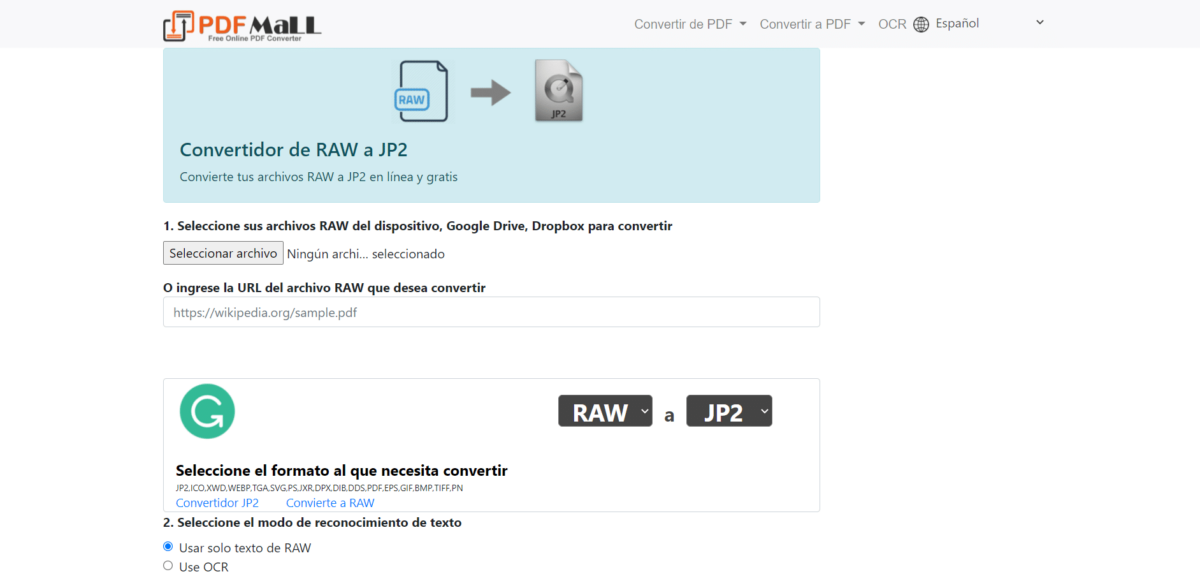
Sumber: Pdf mall
iLoveIMG
Mengonversi foto bisa memakan waktu lama, jadi kami menghadirkan alat online gratis lainnya untuk Anda. Tidak hanya kamu yang bisa mengonversi gambar dengan iLoveIMG, Anda juga bisa kompres, potong, konversi, setel ulang dari di sini. Anda bahkan dapat membuat GIF animasi dalam beberapa klik. Dan ya, itu juga gratis!
Konversi Daring
On line-mengubah adalah pengonversi file online lain yang tidak memerlukan pendaftaran dan gratis. Ini adalah halaman di mana kita dapat mengonversi file multimedia ke format lain ...